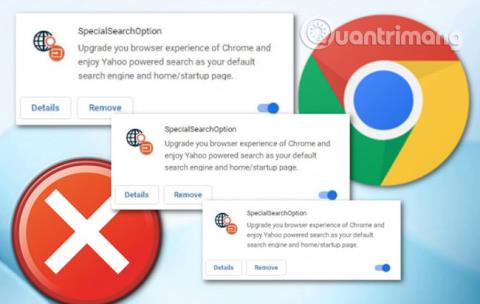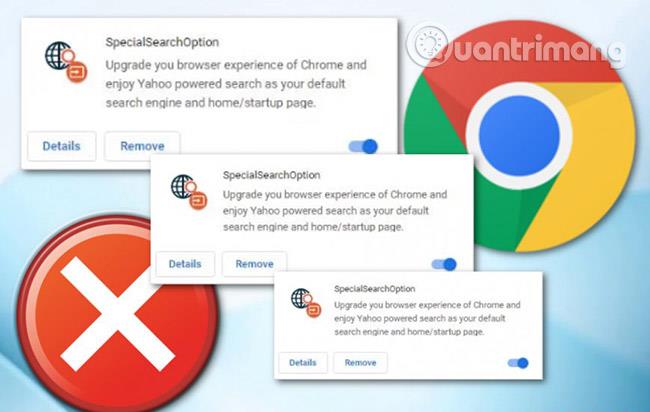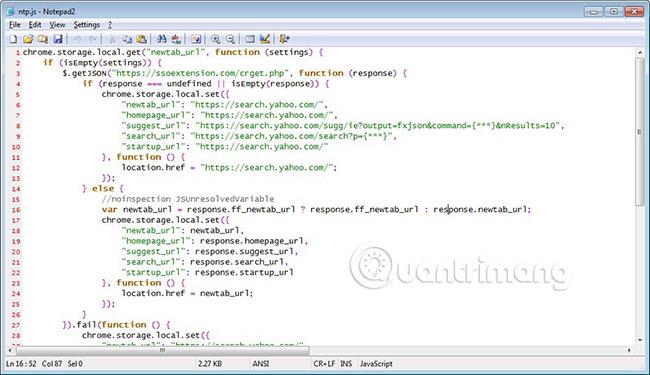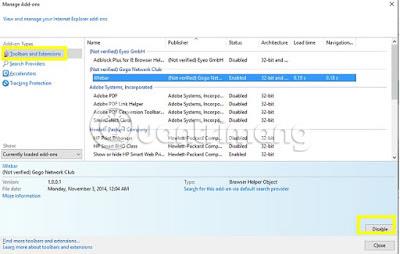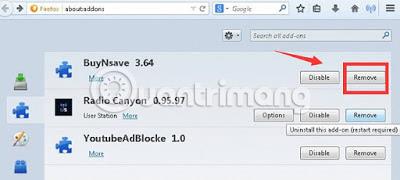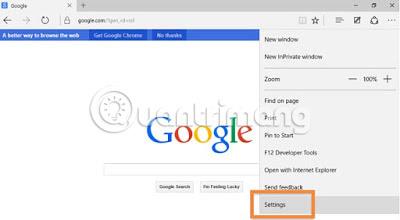Το SpecialSearchOption είναι ένας αεροπειρατής του προγράμματος περιήγησης που μολύνει κυρίως το Chrome. Ωστόσο, δεν μπορούμε να αρνηθούμε ότι αυτό το ανεπιθύμητο πρόγραμμα ενδέχεται να διεισδύσει σε άλλα προγράμματα περιήγησης ιστού όπως το Firefox, το Edge και το Explorer στο μέλλον. Εάν μολυνθούν με αυτόν τον ιό, οι χρήστες θα δουν αλλαγές όπως η ανακατεύθυνσή τους σε διαφορετική μηχανή αναζήτησης, αρχική σελίδα κ.λπ.
Θυμηθείτε, όταν μολυνθούν, οι χρήστες θα αναγκαστούν να χρησιμοποιούν μια νέα μηχανή αναζήτησης κάθε φορά που περιηγούνται στον ιστό μέχρι να βγουν από αυτήν την επέκταση SpecialSearchOption. Επιπλέον, η περιήγηση αεροπειρατών όπως αυτή είναι συχνά ενοχλητική επειδή μπορούν να αρχίσουν να ανακατευθύνουν τους χρήστες σε άγνωστους ιστότοπους. Επιπλέον, οι υπολογιστές διατρέχουν μεγαλύτερο κίνδυνο να μολυνθούν από κακόβουλο λογισμικό! Διαβάστε το παρακάτω άρθρο και μάθετε περισσότερα για αυτήν την επέκταση, καθώς και για τις μεθόδους κατάργησής της!
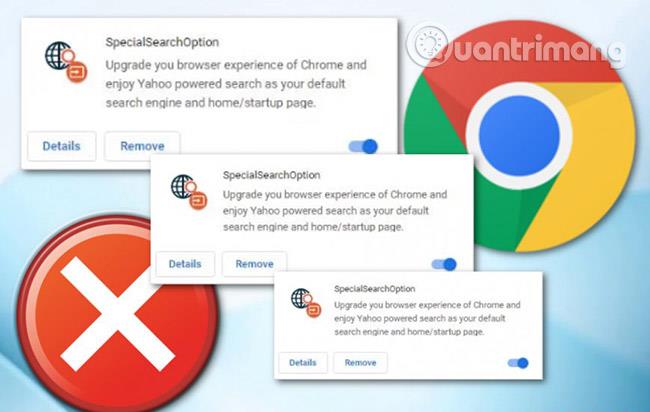
Οδηγίες για την κατάργηση του SpecialSearchOption
Τι είναι το Chrome SpecialSearchOption;
Το SpecialSearchOption είναι μια επέκταση του Google Chrome που ισχυρίζεται ότι "αναβαθμίζει την εμπειρία του προγράμματος περιήγησής σας στο Chrome και απολαμβάνει τη δύναμη της αναζήτησης Yahoo ως προεπιλεγμένη μηχανή αναζήτησης και αρχική σελίδα ή σελίδα εκκίνησης". Η επέκταση SpecialSearchOption εγκαθίσταται μέσω πακέτων adware που την εγκαθιστούν αυτόματα στο πρόγραμμα περιήγησης για να παραβιάσουν τη σελίδα αναζήτησης και τη σελίδα νέας καρτέλας των χρηστών που χρησιμοποιούν το Yahoo.

Όταν εκτελεστεί για πρώτη φορά, η επέκταση θα συνδεθεί στη διεύθυνση https://ssoextension.com/crget.php, η οποία θα λάβει δεδομένα που χρησιμοποιούνται για τη διαμόρφωση της σελίδας νέας καρτέλας και τη διαμόρφωση αναζήτησης για το πρόγραμμα περιήγησης. Οι αναγνώστες μπορούν να ανατρέξουν στον κώδικα για να το κάνουν αυτό παρακάτω.
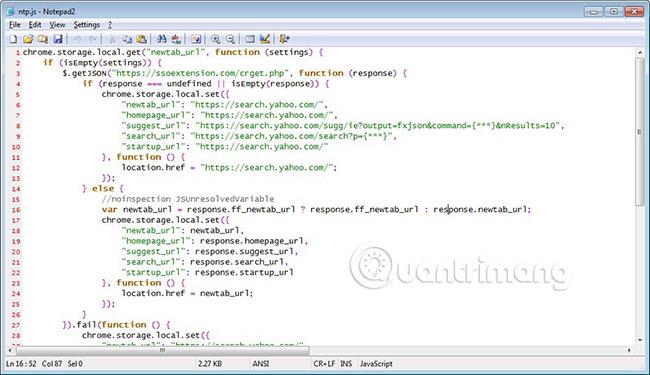
Πώς εγκαθίσταται το SpecialSearchOption στο πρόγραμμα περιήγησης;
Το SpecialSearchOption εγκαταστάθηκε μέσω ενός πακέτου adware που εγκατέστησε αυτόματα στο πρόγραμμα περιήγησης, το οποίο προωθείται αυτήν τη στιγμή μέσω ιστότοπων που μεταμφιέζονται ως ενημερώσεις του Flash Player . Επειδή αυτή η επέκταση δεν επιτρέπει στους χρήστες να κάνουν αναζήτηση στις μηχανές που επιθυμούν και αντ 'αυτού ανακατευθύνει την αναζήτηση στο Yahoo (αλλά είναι προτιμότερο να χρησιμοποιούν απλώς το Yahoo.com απευθείας). Εάν σας ενοχλεί αυτό, οι χρήστες μπορούν να καταργήσουν το SpecialSearchOption ακολουθώντας τις παρακάτω οδηγίες.
Γιατί πρέπει να διαγράψουμε το SpecialSearchOption;
Έμπειροι ειδικοί ασφαλείας επιβεβαίωσαν ότι το SpecialSearchOption είναι αεροπειρατής του προγράμματος περιήγησης. Μόλις γίνει λήψη και αρχίσει να διεισδύει στο σύστημα του υπολογιστή, αυτός ο αεροπειρατής του προγράμματος περιήγησης τροποποιεί γρήγορα τις ρυθμίσεις στον Internet Explorer, στο Google Chrome, στον Firefox και στο Edge, όπως η αρχική σελίδα, η νέα καρτέλα και η προεπιλεγμένη αναζήτηση στη δική του σελίδα χωρίς την άδεια του χρήστη. Για το λόγο αυτό, κάθε φορά που ένας χρήστης ξεκινά το πρόγραμμα περιήγησης που επηρεάζεται, θα ανακατευθύνεται στον ιστότοπο SpecialSearchOption. Παρά την κατάργηση της διεύθυνσής του από τις ρυθμίσεις ιστού του προγράμματος περιήγησης, μετά την επανεκκίνηση του προγράμματος περιήγησης ιστού, ο παρείσακτος ιστότοπος εξακολουθεί να εμφανίζεται.
Εκτός από την "επαναγραφή" της αρχικής σελίδας του χρήστη, αυτό το βοηθητικό πρόγραμμα μπορεί επίσης να οριστεί ως η προεπιλεγμένη μηχανή αναζήτησης. Όμως, προφανώς, δεν δίνει στους χρήστες τα αναμενόμενα αποτελέσματα αναζήτησης, αλλά περιλαμβάνει πολλές διαφημίσεις, συνδέσμους σε ανεπιθύμητους ιστότοπους και τα υπόλοιπα είναι τα αποτελέσματα αναζήτησης που χρειάζονται οι χρήστες. Φυσικά, αυτό δεν θέλουν οι χρήστες. Επιπλέον, το SpecialSearchOption μπορεί επίσης να χρησιμοποιηθεί για τη συλλογή ποικίλων δεδομένων χρήστη. Αυτές οι προσωπικές πληροφορίες ενδέχεται, στο μέλλον, να πωληθούν σε τρίτες εταιρείες. Ο κίνδυνος κλοπής προσωπικών δεδομένων είναι δύσκολο να προβλεφθεί.
Το SpecialSearchOption μπορεί να συλλέγει προσωπικά δεδομένα, όπως:
- διευθύνσεις IP
- Διεύθυνση URL επίσκεψης
- Ερώτημα/όρος αναζήτησης
- Κάνοντας κλικ σε συνδέσμους και διαφημίσεις
- Πληροφορίες έκδοσης προγράμματος περιήγησης στο Διαδίκτυο
Οι παρακάτω οδηγίες εξηγούν τα βήματα για την κατάργηση των χρηστών από την επαναφορά των ρυθμίσεων των προγραμμάτων περιήγησης Διαδικτύου στην κατάσταση που είχαν προηγουμένως παραβιαστεί.
Πώς να αφαιρέσετε το SpecialSearchOption
Καταργήστε το SpecialSearchOption από το Google Chrome
1. Αρχικά, ανοίξτε το πρόγραμμα περιήγησης Google Chrome.
2. Για να ανοίξετε το μενού του Chrome, κάντε κλικ στο εικονίδιο με το γρανάζι στην επάνω δεξιά γωνία του προγράμματος περιήγησης.
3. Κάντε κλικ στην επιλογή Εργαλεία και, στη συνέχεια, επιλέξτε την καρτέλα Επέκταση.
4. Στην καρτέλα Επέκταση, επιλέξτε όλες τις ανεπιθύμητες επεκτάσεις που σχετίζονται με το SpecialSearchOption.
5. Τέλος, κάντε κλικ στο εικονίδιο του κάδου για να αφαιρέσετε αυτόν τον ιό από το Google Chrome.

Καταργήστε το SpecialSearchOption από τον Internet Explorer
1. Κάντε κλικ στο εικονίδιο με το γρανάζι που υπάρχει στην επάνω δεξιά γωνία του προγράμματος περιήγησης ή πατήστε τα πλήκτρα Alt + T για να ανοίξετε το μενού.
2. Κάντε κλικ στο Manage Add-ons και επιλέξτε την καρτέλα Toolbars and Extensions .
3. Εντοπίστε όλα τα ανεπιθύμητα πρόσθετα που σχετίζονται με το SpecialSearchOption.
4. Κάντε κλικ στο κουμπί Απενεργοποίηση.
5. Τώρα, κάντε κλικ στο κουμπί Περισσότερες πληροφορίες.
6. Τέλος, κάντε κλικ στο κουμπί Κατάργηση για να αφαιρέσετε τον ιό.
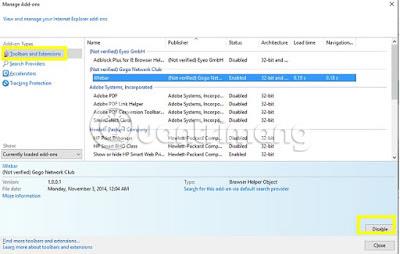
Καταργήστε το SpecialSearchOption από το Mozilla Firefox
1. Ανοίξτε το πρόγραμμα περιήγησης Mozilla και κάντε κλικ στο κουμπί μενού στην επάνω δεξιά γωνία του προγράμματος περιήγησης.
2. Κάντε κλικ στο Add-ons > Add-ons Manager .
3. Επιλέξτε τον πίνακα Extensions ή Appearance .
4. Βρείτε το πρόσθετο SpecialSearchOption που θέλετε να καταργήσετε.
5. Κάντε κλικ στο κουμπί Κατάργηση και, στη συνέχεια, επανεκκινήστε το σύστημα των Windows.
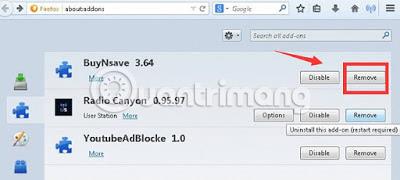
Καταργήστε το SpecialSearchOption από τον Microsoft Edge
1. Κάντε κλικ στο εικονίδιο Περισσότερα (...) στην επάνω δεξιά γωνία και, στη συνέχεια, κάντε κλικ στην επιλογή Ρυθμίσεις.
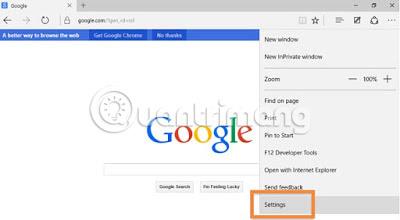
2. Τώρα, στην επιλογή Άνοιγμα με, κάντε κλικ στην επιλογή Μια συγκεκριμένη σελίδα ή σελίδες .
3. Επιλέξτε Προσαρμογή και εισαγάγετε τη διεύθυνση URL που θέλετε να ορίσετε ως προεπιλεγμένη αρχική σελίδα του προγράμματος περιήγησης.

Σας ευχόμαστε επιτυχία στην κατάργηση του SpecialSearchOption!
Δείτε περισσότερα: